Créer un modèle de flux de travail d’approbation dans Gestion financière du portefeuille
Objectif
Créer un modèle de flux de travail d’approbation pour examiner et approuver des items dans Gestion financière du portefeuille.
Contexte
Les administrateurs de la compagnie peuvent créer et gérer des flux de travail d’approbation personnalisés pour examiner ou approuver des items dans Gestion financière du portefeuille. Ces flux de travail peuvent être simples ou complexes et peuvent être utilisés pour des items tels que des appels d’offres, des contrats, des budgets, des ordres de changement et des factures.
Éléments à considérer
- Permissions d'utilisateur requises :
- « Admin de la compagnie » dans Gestion financière du portefeuille.
Étapes
- Cliquez sur l'icône plus de menu (≡) pour développer le menu de la barre latérale .
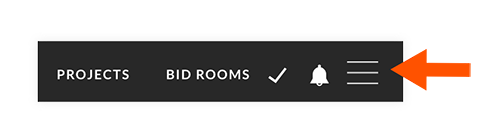
- Cliquez sur Paramètres de la compagnie.
- Cliquez sur Flux de travail d’approbation s’il n’est pas déjà sélectionné.
Remarque : Cela ouvre la page Modèles . - Cliquez sur + Ajouter un modèle.
- Entrez un nom pour le modèle de flux de travail sous « Nom du modèle ».
Remarque : Le nom ne peut pas déjà être utilisé pour un autre flux de travail. - Sélectionnez un type d’approbation dans le menu déroulant « Type d’approbation » :
Remarque : Les options de type d’approbation dépendront des types d’approbation qui ont été activés pour votre compagnie.
Important! Le type d’approbation ne peut pas être modifié une fois le modèle de flux de travail enregistré.- Soumission/Contrat
- Budget
- Ordre de changement
- Facture
- Cliquez sur Suivant.
- Sous Utilisateur, recherchez la personne que vous souhaitez ajouter à l’étape du flux de travail et sélectionnez son nom dans le menu déroulant.
Note: Pour être ajoutée au flux de travail d’approbation, la personne doit disposer des permissions « Admin de la compagnie » ou « Bâtiment Admin ». - Sous Approuver, sélectionnez l’une des options suivantes :
- Toujours : Si vous sélectionnez cette option, l’étape du flux de travail est terminée.
Remarque : Vous pouvez ajouter une autre étape et répéter le processus, ou cliquer sur Enregistrer pour confirmer le modèle de flux de travail. - Uniquement si : Si vous sélectionnez cette option, les informations suivantes doivent être complétées :
- Sélectionnez l’une des options suivantes dans le menu déroulant pour déterminer la seule condition que l’item (facture, ordre de changement, soumission/contrat ou budget) nécessite une approbation :
- est supérieur à
- causes de prévision à dépasser le budget par
Remarque : Cette option n’est pas disponible pour les approbations de budget ou de facture. - dépasse le budget précédent par plus que
Remarque : Cette option n’est disponible que pour une approbation budgétaire.
- Saisissez le montant sous forme de valeur numérique.
Remarque : Si disponible, cliquez sur le symbole dollar ou pourcentage pour décrire le montant.
- Sélectionnez l’une des options suivantes dans le menu déroulant pour déterminer la seule condition que l’item (facture, ordre de changement, soumission/contrat ou budget) nécessite une approbation :
- Toujours : Si vous sélectionnez cette option, l’étape du flux de travail est terminée.
- Cliquez sur Enregistrer.
Étapes suivantes
- Après avoir créé un modèle de flux de travail d’approbation, il devra être appliqué à un bâtiment dans Gestion financière du portefeuille. Voir Attribuer un modèle de flux de travail d’approbation à un bâtiment.

